FLASH时钟制作教程
制作FLASH时钟

用Flash制作时钟作者:佚名2010-12-9 来源:中小学教育资源网打开FlashMX,看文字菜单行下侧是否有"快捷工具",如果没有,点<窗口><工具拦>勾选<主要拦>,备以后使用.以下有使用这里的<对齐工具>,第一次使用<对齐工具>需要把<相对于舞台>下方的按钮压下去!制作五个元件,1,时针制作过程:直接点文字菜单的<插入><新建元件>,<名称>写"时针",<行为>选<影片剪辑>.在编辑区里,用左侧<工具>的<矩形工具>绘制无边黑色"长方形",打开属性面板.选工具里的<黑箭头>,压住鼠标套住"长方形"后松手,属性里出现宽高.将宽设置为6,高设置70.使用<主要拦>里的<对齐工具>第一行,用2(水平中齐)6(底对齐).元件制作完,不用保存,自然进入库里,想修改元件,必须先打开库,对准库里元件名右击,点<编辑>.2,分针制作过程:直接点文字菜单的<插入><新建元件>,<名称>写"分针",<行为>选<影片剪辑>.在编辑区里,用左侧<工具>的<矩形工具>绘制无边黑色"长方形",打开属性面板.选工具里的<黑箭头>,压住鼠标套住"长方形"后松手,属性里出现宽高.将宽设置为6,高设置85.使用<主要拦>里的<对齐工具>第一行,用2(水平中齐)6(底对齐).3,秒针制作过程:直接点文字菜单的<插入><新建元件>,<名称>写"秒针",<行为>选<影片剪辑>.在编辑区里,用左侧<工具>的<矩形工具>绘制无边红色"长方形",打开属性面板.选工具里的<黑箭头>,压住鼠标套住"长方形"后松手,属性里出现宽高.将宽设置为2,高设置120.Y值设置-100.使用<主要拦>里的<对齐工具>第一行,用2(水平中齐)6(底对齐).4,制作过程:直接点文字菜单的<插入><新建元件>,<名称>写"表盘",<行为>选<影片剪辑>.在编辑区里,用左侧<工具>的<橢圆工具>绘制无边淡灰"圆形",打开属性面板.选工具里的<黑箭头>,压住鼠标套住"圆形"后松手,属性里出现宽高.将宽设置为210,高设置210.使用<主要拦>里的<对齐工具>第一行,用2(水平中齐)5(垂直中齐).a表盘刻度制作过程:继续在表盘制作里,加上第二层,在上,下,左,右,用<线条工具>绘制四个短线条,线条宽度设为1,长度设为10-20先制作一个,制作完成后,压住鼠标套住"短线条"后松手,对准短线条右击点<复制>(有的叫拷贝),在其他位置右击点粘贴,得到相同的短线条,布置到上下位置.再在其他位置点粘贴,又得到一个相同的短线条,压住鼠标套住"短线条"后松手,点<修改><变形><顺时针旋转90>对准横的短线条,右击复制再粘贴一个横的短线条,布置在左右.b表盘数字制作过程:继续在表盘制作里,加上第三层,(锁住其他层),用工具中的<A>字母,在编辑区写上"12",回到工具的黑箭头后,再点工具中的<A>字母,在编辑区写上"3",这样重复操作,再写上"6""9".摆放到适当位置.(也可以不要12.3.6,9.写上:1,2,4,5,7,8,10,11更艺术点,这不是固定的,看你艺术水平了)5,三针交*点遮盖制作过程: ( 三针交*点露出来不好看,需要装修遮盖.以下同制作表盘一样,只差圆的直径尺寸.)直接点文字菜单的<插入><新建元件>,<名称>写"三针交*遮盖",<行为>选<影片剪辑>.在编辑区里,用左侧<工具>的<橢圆工具>绘制无边黑色"圆形",打开属性面板.选工具里的<黑箭头>,压住鼠标套住"圆形"后松手,属性里出现宽高.将宽设置为12,高设置12.使用<主要拦>里的<对齐工具>第一行,用2(水平中齐)5(垂直中齐).到此为止,元件制作完毕.以下回到"场景"1,场景属性设置(属性):点<修改><文档>,宽:218,高:218.其他不变.2,增加层,共6层,每层只一帧就可以.顺序由下向上,第一层层名:AS,第二层层名:表盘,第三层层名:时针,第四层层名:分针,第五层层名:秒针,第六层层名:交*遮盖.3,AS层:对准第一帧,打开<动作-帧>面板,复制以下AS代码,粘贴在里面:_root.onEnterFrame = function() {myDate = new Date();hour._rotation = myDate.getHours()*30+(myDate.getMinutes()/2);min._rotation = myDate.getMinutes()*6+(myDate.getSeconds()/10);sec._rotation = myDate.getSeconds()*6;};4,表盘层:打开库(按F11),点表盘层第一帧,把库中表盘元件拉到舞台,点对齐工具第一行的:2和5.5,时针层:点时针层第一帧,把库中时针元件拉到舞台,再打开属性面板,用XY坐标对位置.X=1 06,Y=39.实例名称:hour6,分针层:点分针层第一帧,把库中分针元件拉到舞台,再打开属性面板,用XY坐标对位置.X=1 06,Y=24.实例名称:min7,秒针层:点秒针层第一帧,把库中秒针元件拉到舞台,再打开属性面板,用XY坐标对位置.X=1 08,Y=9.实例名称:sec8,交*遮盖层:打开库(按F11),点交*遮盖层第一帧,把库中三针交*遮盖元件拉到舞台,点对齐工具第一行的:2和5.到此为止,全部完成,点<控制><测试影片>,看到问题关闭<测试>窗口,调整,再<测试影片>,满意为止。
2.制作flash时钟【实用】

制作flash时钟【简单实用】1.设置场景大小、制作表盘:•为了方便制作表盘,把场景中的舞台设置成正方形,大小设为:200X200像素•利用椭圆工具制作表盘,笔触颜色设置成黑色,宽度为5,填充颜色为灰色,并利用对齐工具设置表盘,使表盘刚好是场景舞台的内切圆,如图所示。
2.制作小刻度:•把第一层命名为表盘,新建一层并命名为小刻度。
•拖出两条辅助线,让辅助线经过表盘的中心。
•绘制作一条小刻度线,利用变形面板绘制刻度,每转过6度复制一条刻度线。
3.制作大刻度:•另新建一层,命名为大刻度,为了不影响其它层,可把暂不编辑的层锁定。
•利用直线工具绘制一条稍大稍长一点的刻度线,利用变形面板绘制其它的刻度线,每转过30度绘制一条。
4.制作指针:•另新建一层,命名为时针,利用直线工具绘制时针,把刚绘制好的时针转换为影片剪辑元件,元件名称为时针,在属性面板中把实例名称改为s•用同样的办法分别建立分针元件和秒针元件,并分别把实例名称改为f和m5.添加动作脚本:•新建一层,命名为AS,并打开动作面板在第1帧输入动作脚本://获取系统新的日期、时间并赋值给变量dd=newDate()//设置时针脚本:s._rotation=d.getHours()*30+d.getMinutes()/2;//设置分针脚本:f._rotation=d.getMinutes()*6+d.getSeconds()/10;//设置秒针脚本:m._rotation=d.getSeconds()*6另外所有的层均添加一帧,使flash重复运行第1帧的代码,从而让时钟真正的转动起来!最后完成的层及时钟效果如下图所示:切记:时针、分针、秒针元件制作时方向均设为竖向,如图:。
Excel 的Flash 时钟制作过程

如何在EXCEL表格中插入FLASH钟表呢?
接下来我们就来看看这个示例
1、先打开一个EXCEL表格
2、打开菜单栏/工具/自定义以后显示如下对话框
3、从《工具栏》选项卡中选择Visual Basic 中的对勾(如上图)再确定
4、确定后会在EXCEL中出来这个工具栏(如下图)
图1
图2
5、在已打开的工具栏中选择《控件工具箱》选择后就会显示另一个工具条(如上图)
6、从图2中选择《其它控件》时也就打开了控件列表
7、从列表中选择如上图所选的那个项目然后再EXCEL中拖画出一个合适大小的图片框
8、双击这个图片框打开属性窗口(如图)
9、在《Movie》的属性框里填入FLASH钟表的完整路径回车再关闭当前窗口就可以了 如 C:\Documents and Settings\Administrator\桌面\时间1.swf
10、然后回到这个工具条单击 这个图标就可以了(如下图)
11、整个制作就完成了
--------------------跩∝僦湜跩♂ 提供--------------------------。
用flash制作电子时钟操作步骤
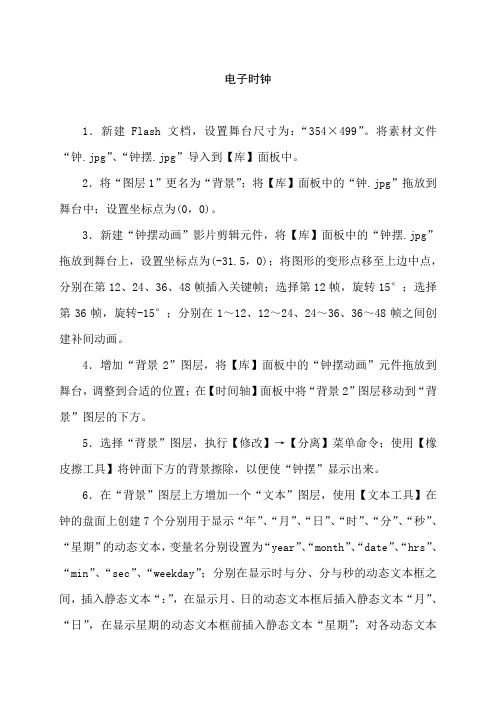
电子时钟1.新建Flash文档,设置舞台尺寸为:“354×499”。
将素材文件“钟.jpg”、“钟摆.jpg”导入到【库】面板中。
2.将“图层1”更名为“背景”;将【库】面板中的“钟.jpg”拖放到舞台中;设置坐标点为(0,0)。
3.新建“钟摆动画”影片剪辑元件,将【库】面板中的“钟摆.jpg”拖放到舞台上,设置坐标点为(-31.5,0);将图形的变形点移至上边中点,分别在第12、24、36、48帧插入关键帧;选择第12帧,旋转15°;选择第36帧,旋转-15°;分别在1~12、12~24、24~36、36~48帧之间创建补间动画。
4.增加“背景2”图层,将【库】面板中的“钟摆动画”元件拖放到舞台,调整到合适的位置;在【时间轴】面板中将“背景2”图层移动到“背景”图层的下方。
5.选择“背景”图层,执行【修改】→【分离】菜单命令;使用【橡皮擦工具】将钟面下方的背景擦除,以便使“钟摆”显示出来。
6.在“背景”图层上方增加一个“文本”图层,使用【文本工具】在钟的盘面上创建7个分别用于显示“年”、“月”、“日”、“时”、“分”、“秒”、“星期”的动态文本,变量名分别设置为“year”、“month”、“date”、“hrs”、“min”、“sec”、“weekday”;分别在显示时与分、分与秒的动态文本框之间,插入静态文本“:”,在显示月、日的动态文本框后插入静态文本“月”、“日”,在显示星期的动态文本框前插入静态文本“星期”;对各动态文本框、静态文本设置合适的字体、字体大小、颜色等。
7.在所有图层的上方添加一个“动作”图层,选择第1帧,打开“动作”面板,输入如下代码:dt = new Date();hrs = dt.getHours();min = dt.getMinutes();sec = dt.getSeconds();year = dt.getFullYear();month = dt.getMonth()+1; //getMonth()返回的月份为:0 一月份、1 二月份…date = dt.getDate();weekday = dt.getDay();if (min <= 9){min = "0" + dt.getMinutes();}if (sec <= 9){sec = "0" + dt.getSeconds();}if (weekday == 0){weekday = "日";}8.测试影片,此时发现所显示时间是“非即时”的——时间未更新。
用Flash的逐帧动画的方式制作课堂练习的简易倒计“时钟”
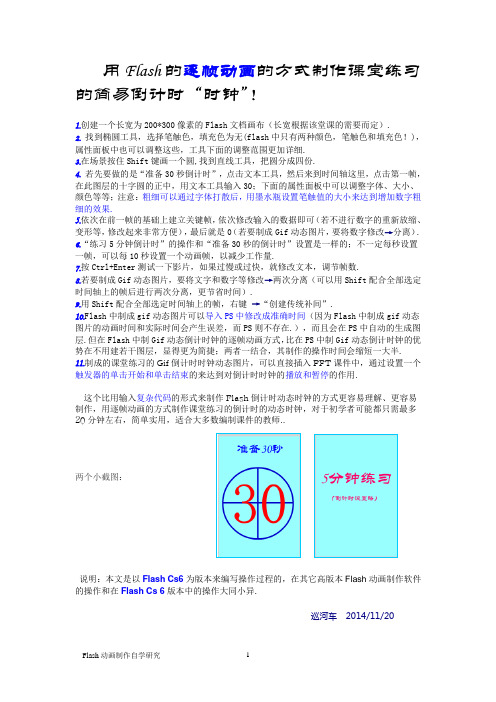
这个比用输入复杂代码的形式来制作Flash倒计时动态时钟的方式更容易理解、更容易制作,用逐帧动画的方式制作课堂练习的倒计时的动态时钟,对于初学者可能都只需最多20分钟左右,简单实用,适合大多数编制课件的教师..
5.依次在前一帧的基础上建立关键帧,依次修改输入的数据即可(若不进行数字的重新放缩、变形等,修改起来非常方便),最后就是0(若要制成Gif动态图片,要将数字修改→分离).
6.“练习5分钟倒计时”的操作和“准备30秒的倒计时”设置是一样的;不一定每秒设置一帧,可以每10秒设置一个动画帧,以减少工作量.
7.按Ctrl+Enter测试一下影片,如果过慢或过快,就修改文本,调节帧数.
8.若要制成Gif动态图片,要将文字和数字等修改→两次分离(可以用Shift配合全部选定时间轴上的帧后进行两次分离,更节省时间).
9.用Shift配合全部选定时间轴上的帧,右键→“创建传统补间”.
10.Flash中制成gif动态图片可以导入PS中修改成准确时间(因为Flash中制成gif动态图片的动画时间和实际时间会产生误差,而PS则不存在.),而且会在PS中自动的生成图层.但在Flash中制Gif动态倒计时钟的逐帧动画方式,比在PS中制Gif动态倒计时钟的优势在不用建若干图层,显得更为简捷;两者一结合,其制作的操作时间会缩短一大半.
用
1.
2.
3.在场景按住Shift键画一个圆,找到直线工具,把圆分成四份.
4.若先要做的是“准备30秒倒计时”,点击文本工具,然后来到时间轴这里,点击第一帧,在此图层的十字圆的正中,用文本工具输入30;下面的属性面板中可以调整字体、大小、颜色等等;注意:粗细可以通过字体打散后,用墨水瓶设置笔触值的大小来达到增加数字粗细的效果.
flash制作简单的电子时钟

在time图层,将时间影片剪辑拖到舞台适当位置,共6个,并分别改名字为mc0~mc5;
在点图层,将点影片剪辑放在00和00中间,放两个,并调整好相互之间的位子;
在as层的第一帧,输入下面的代码
onEnterFrame=function(){
var clock: Date=new Date();
(2)在图层“数字”第一针处将元件“数字”放置在舞台中央,打散2次,去掉中间“一”变为“0”,在第二针处插入关键桢F6,将元件“数字”置于舞台中央,打散两次,制作出“1”,以此类推至“9”。
4、新建影片剪辑,命名为“点”,在点影片剪辑中,在舞台适当位置画两个点,然后第7针插入F7,第12针插入F5;
var l5:Number=Math.floor(clock.getSeconds()/10);
var l6:Number=clock.getSeconds()-l5*10;
mc0.gotoAndStop(l1+1);
mc1.gotoAndStop(l2+1);
mc2.gotoAndStop(l3+1);
主
要
内
容
以电子贺卡或电子时钟或其它制作为题
电子时钟制作:
1、新建flash文档。新建图形元件命名为8,制作数字“8”;
2、新建元件命名为数字:将图形元件8复制过来,并打散2次;
3、新建影片剪辑元件,命名为时间:在时间影片剪辑元件中
(1)建2个层,层1名为“8”,层2命名为“数字”,图形元件8置于图层8中,并改变alpha值为30%,锁定图层8,闭眼;
var l1:Number=Math.floor(clock.getHours()/10);
Flash时钟的制作方法

time = new Date();//获取系统日期hours = time.getHours();//获取系统小时数(24小时制,0-23)minutes = time.getMinutes();//获取系统分钟数seconds = time.getSeconds();//获取系统秒数if (hours>12) {//假如系统时间大于12,系统时间可能是用24小时表示的hours = hours-12;//系统时间数减去12赋予hours变量,因为我们的钟是12小时的}if (hours<1) {//假如系统时间小于1hours = 12;//则hours变量为12,因为钟上没有0点的说法}hours = hours*30+int(minutes/2);hours变量=前面给的小时数+分钟数/2 ,这里是在计算时针应该旋转的角度minutes = minutes*6+int(seconds/10);// minutes变量=前面给的分钟数+秒数/10 ,这里是在计算分针应该旋转的角度seconds = seconds*6;//seccondes变量=前面获得的秒数×6,因为钟有360度接着,对时针进行添加如下Action(讲鼠标定位于时针上):onClipEvent (enterFrame) {setProperty (this, _rotation, _root.hours);//当该Movie Clip开始工作时,设置当前对象(当然是这个指针了)的角度为根目录下hours变量的值。
}同样对分针和秒针分别添加如下Action:onClipEvent (enterFrame) {setProperty (this, _rotation, _root.minutes);}onClipEvent (enterFrame) {setProperty (this, _rotation, _root.seconds);}4)好了,最后我们还要在Action层的第二桢插入一个空白桢(Insert>Blank Frame或F7),添加Action: gotoAndPlay (1);为的是能够循环侦测系统时间并设置变量值,已达到时钟动态运行的目的!谢天谢地!终于完成了,你是不是迫不及待了呢?快按Ctrl+Enter来看看效果吧!哈哈!是不是帅呆了!。
探析Flash时钟的设计过程

探析Flash时钟的设计过程探析Flash时钟的设计过程Flash 是由 Adobe 公司推出的交互式矢量图和 Web 动画的标准,以其优秀的动态性和矢量性而深受全世界闪客的喜爱[1]。
在此之前,网页是基于 Web1.0 开发,页面为静态而且枯燥乏味。
为了增加网站的多媒体表现形式以吸引用户,开发者可谓绞尽脑汁。
比如 Flash ActionScript 超级强大功能[2],可以制作一款效果逼真的Flash 时钟用于模拟显示时间并具有整点报时功能,还可以定时提醒,以免长时间使用电脑和网络对身体造成伤害。
下面就Flash 时钟的设计过程进行阐述,以期能够起到抛砖引玉的作用。
1、功能描述Flash 时钟既可以用数字方式准确地显示当前的年月日和具体时间,也可以用指针动态地指示时间,而且整点会自动报时。
此外,还可以根据用户的需要进行定时设置,时间一到,Flash 时钟立刻会发出提醒。
2、Flash 时钟的设计和制作设计环境为 Flash CS6,主要是设计时钟的样式,制作时钟的表盘、指针和文本框。
利用ActionScript 来调用系统时间并以数字方式显示于动态文本框中,最后可以通过输入文本框来进行定时。
2.1、制作 Flash 时钟(1)打开 Flash CS6,新建一个 fla 文档(ActionScript2.0),设置画面大小为 300*350,背景颜色为默认。
(2)打开库面板,新建一个名为“ 时钟” 的影片剪辑。
选中图层 1,在舞台上画一个圆形表盘,再画上时钟的刻度(详细过程略)。
在表盘中心正中心添加两个动态文本框,在属性面板中分别设置其变量名为“timebox” 和” datebox”。
同样,在表盘正下方写上文字“定时设置”、“时” 和“分”,在紧随“时” 和“分” 后分别添加两个输入文本框,其变量名分别为“sethour” 和“setminute”。
(3)回到场景设计窗口,修改当前时间上的图层名为“时钟”,将库中的“时钟” 影片剪辑拖入舞台创建一个实例,设置其状态为水平和垂直居中对齐,并在“属性” 面板中为其取实例名“clock”。
- 1、下载文档前请自行甄别文档内容的完整性,平台不提供额外的编辑、内容补充、找答案等附加服务。
- 2、"仅部分预览"的文档,不可在线预览部分如存在完整性等问题,可反馈申请退款(可完整预览的文档不适用该条件!)。
- 3、如文档侵犯您的权益,请联系客服反馈,我们会尽快为您处理(人工客服工作时间:9:00-18:30)。
时钟FLASH设计一、设计钟盘1.设计钟面1). 新建一个Flash文档,单击“属性”面板中的“尺寸”按钮,打开“文档属性”面板设置场景大小为400px*400px,背景为墨蓝色(#00659C),帧频为12fps。
2). 按快捷键Ctrl+F8打开“新建元件”面板,创建一个“钟盘”图形元件,如图1所示。
双击“钟盘”元件中的“图层1”三字,将其名改为“钟盘”。
这样做方便对元件的管理和修改,提高工作效率。
图013). 点选工具栏中的“椭圆工具”并去掉填充色,如图2所示。
按住Shift键和鼠标左键在“钟盘”元件的场景中拉出一个空心圆来。
用“箭头工具”点选刚才绘制的空心圆后,如图3所示设置其“属性”面板。
在点选空心圆后也可以按快捷键Ctrl+I打开“信息面板”进行设置。
现在“信息面板”的用处就是设置元件的原点以场景的左顶点为原点或以场景的中心点为原点。
图02,图034). 按快捷键Shift+F9打开“混色器”面板,在下拉菜单里选择“放射”选项。
如图4所示设置,左面滑块的颜色为#880000,右边滑块的颜色为#650101。
图045). 点选“颜料桶工具”,在空心圆中心单击一下鼠标左键着色。
6). 点选刚才绘制的空心圆,按快捷键Ctrl+C(复制),和快捷键Ctrl+V(粘贴)复制出一个空心圆。
紧接着在“属性面板”中将其大小设成280px*280px,X轴,Y轴的值设为-140px,线宽为2px。
这样使两个空心圆的圆心重合。
删除圆最外的边线。
内圆线宽为2px 可以显示出钟盘的层次感。
7). 按快捷键Ctrl+A全选场景中的元素,按快捷键Ctrl+G把它们组合。
到这里,一个具有立体感的钟盘就完成了。
最终效果如图5所示。
图052.设计时钟刻度1). 点选“线条工具”拉出一条横线(长于钟面外圆的直径),用“箭头工具”点选它,按快捷键Ctrl+G组合它。
在“属性”面板里把该横线的Y轴值设为0 px(穿过圆心)。
同样方法绘制一条穿过圆心的竖线,按快捷键Ctrl+G组合。
2). 点选横线,按快捷键Ctrl+C复制,再按快捷键Ctrl+V粘贴出一条横线。
按快捷键Ctrl+T打开“变形”面板。
在弹出的“变形”面板里,把“旋转”选项里将线条的角度改为30o。
然后敲击Enter确定。
再分别制作出角度为60o、120o、150o的三条斜线。
最终设置如图6所示。
图063). 单击“时间轴”面板里的“插入图层”图标新建一层,将层改名为“刻度”。
4). 点选“文本工具”,如图7所示设置“属性”面板,“文本填充色”为黑色。
在“钟盘”各刻度的位置写下12个数字。
点选“椭圆工具”,在钟盘的中心绘制一个直径为8px的盘心,最后删除刻度线。
在整个设计中,刻度线的作用是很重要的,有了刻度线,不但操作起来方便,标出的刻度也很精确。
图075). 按快捷键Ctrl+A全选所有刻度,按快捷键Ctrl+G将它们组合。
这样,一个具有立体感的钟盘就完成了。
最终效果如图8所示。
图08二、设计旋转指针1.设计指针按快捷键Ctrl+F8打开“新建元件”面板,分别创建名为“时针”、“分针”、“秒针”的影片剪辑元件。
指针的形状大家随便设计,美观大方即可。
不过,有个技术上的问题大家一定要注意:指针在由程序控制转动后,是围绕元件场景中心“”旋转的。
所以设计时,指针的尾部一定要“”上,如图9所示。
图092.旋转指针下面我们来设计一段控制指针旋转的代码。
1). 按快捷键Ctrl+E回到“场景1”,新建四个层,分别改名为“钟盘”、“时针”、“分针”、“秒针”。
2). 按快捷键Ctrl+L打开“库”面板,把库中的“钟盘”、“时针”、“分针”、“秒针”元件拖入相应的层。
注意:每个元件的尾部“”都要附在钟面的盘心上;层的顺序不要颠倒;锁定或隐藏设计好的层,以便设计其它层。
如图10所示。
图103). 分别点选“时针”、“分针”、“秒针”三个影片元件,在“属性”面板里分别设置其实例名为“时针”、“分针”、“秒针”。
如图11所示。
图114). 新建一个“代码”层,点选该层的第1帧,按快捷键F9弹出“动作”面板,输入如下代码。
function ClockFun() {??? // 声明一个名为时间对象??? time = new Date();??? // 时针每小时旋转30度分针,秒针每分钟旋转6度每过10秒分针度数加1,增加真实性每过2分钟,时针度数加是影片的角度属性,用来控制影片实例旋转??? 秒针._rotation = second;??? 分针._rotation = minute;??? 时针._rotation = hour;}// 每隔1000毫秒执行一次ClockFun函数setInterval(ClockFun,1000);5). 注意:以下的代码都书写在代码function ClockFun() {……}之间。
代码设计好了,快按快捷键Ctrl+Enter测试一下吧。
怎么样,看到转动的指针是不是很开心,很HA啊,是不是很想接着再往下做啊!那好吧,让我们继续动起来吧。
三、设计日期显示1). 锁定其它层。
单击“插入图层”图标新建一层,改名为“日期”层。
2). 点选“文本工具”,“属性”面板设置见图12所示,“文本填充色”为黑色。
3). 按住鼠标左键在钟盘6点的位置正上方拉出一个动态文本框。
将该动态文本框命名为“日期”。
最终设置如图12所示。
图124). 点选“代码”层的第1帧,打开“动作”面板,再输入如下代码。
// 把系统当前月数值赋给变量如果月数值是个位数,在其前面显示一个零if (length(months) == 1) {??? months = "0"+months;}// 把系统当前日数值赋给变量如果日数值是个位数,在其前面显示一个零if (length(dates) == 1) {??? dates = "0"+dates;}// 在“日期”文本框内显示系统日期日期注意:因为日期对象的月份是从0开始编号的,所以要将其加1才能得到真实的月份值。
按快捷键Ctrl+Enter测试一下,如果操作正确,应该可以看见日期显示。
四、设计星期显示同日期显示的设计方法。
新建一个“星期”层。
再建一个名为“星期”的动态文本框,字体为宋体,大小为12。
将该文本框放在“日期”文本框的下方。
点选“代码”层的第1帧,打开“动作”面板后输入如下代码。
// 定义一个数组days = new Array('星期日','星期一','星期二','星期三','星期四','星期五','星期六');// 把系统的星期值赋给变量day(如星期五时,day的值就是5)在“星期”文本框内显示系统星期星期 = days[day];注意:getDay()方法传回的星期值是从0开始的,为了便于理解,所以对应的元素为星期日。
按快捷键Ctrl+Enter测试一下。
五、设计时间显示同以上步骤,新建一个“时间”层。
再建一个名为“时间”的动态文本框。
将该文本框放在钟盘的上方。
点选“代码”层的第1帧,打开“动作”面板,再输入如下代码。
// 将系统当前小时的值赋给变量到零点时,显示两个如果分钟的值为个位数,就在前面多显示一个零如果秒种值是一位数,就在前面多显示一个零显示时间时间 = hours+":"+minutes+":"+seconds;按快捷键Ctrl+Enter测试一下,如无法正常显示系统时间,则检查再试。
六、指针旋转声音没有声音的实例总是让人觉得有点沉闷,乏味。
下面设计的一段程序,可以在时钟走动时,发出滴答的声音。
这样,效果就被延伸到听觉范围了。
1.单击【窗口】菜单->【其他面板】->【公共库】->“声音”选项打开“声音”库。
按快捷键Ctrl+L打开本例的“库”面板。
用鼠标左键按住“声音”库中的声音文件Switch Toggle,将其拖入本例的库中。
2.右键单击“库”面板中的声音文件,在弹出的菜单中选择“链接...”命令,打开“链接属性”面板,如图13进行设置。
创建声音标识符为“滴答声”。
图133.点选“代码”层的第1帧,打开“动作”面板,再输入如下代码。
// 声明一个声音对象dida = new Sound();// 把滴答声附加到新对象中滴答声");// 播放声音七、整点报时功能1.单击【文件】菜单->【导入】->“导入到库”选项。
在弹出的“导入到库”面板中选择一个报时的音乐导入(建议导入.mp3格式的音乐)。
2.打开“库”面板,右键单击面板中报时声音文件,在弹出的菜单中选择“链接...”命令,打开“链接属性”面板,创建声音标识符为“报时声”。
3.点选“代码”层的第1帧,打开“动作”面板,再输入如下代码。
// 声明一个声音对象gugu = new Sound();// 把报时声附加到新对象中报时声有了以上这段代码,当整点的时候,整点报时的声音就会响起来了。
八、定时闹铃功能1.在“场景1”中新建一层,命名为“闹铃”。
2.在钟盘的右侧放置两个“输入”文本框,分别设置其变量名为“时钟”和“分钟”。
“属性”面板的设置随意,文本框的位置参见最终效果图。
在两个“输入”文本框中放置一个“静态”文本框,输入冒号。
注意:确定“属性”面板中的“文本”范围图标要被选中。
设置允许最大输入字符数为2(图14)。
单击“字符按钮”,如图15所示进行设置。
这样,设置好的“动态文本”框里只允许输入2个数字。
图14图153.单击【文件】菜单->【导入】->“导入到库”选项。
在弹出的“导入到库”面板中选择一个闹铃声导入(建议导入.mp3格式的音乐)。
4.打开“库”面板,右键单击刚才导入的声音文件,同上步骤,在弹出的菜单中选择“链接...”命令,打开“链接属性”面板。
为了简化文章,笔者在这里还使用“报时声”。
5.点选“代码”层的第1帧,打开“动作”面板,再输入如下代码。
// 每隔10秒钟闹铃一次if((时钟分钟好了,文章到这就写完了,最终效果如图16所示。
学会制作这个闹钟后,你至少可以掌握到Flash MX 2004中一些常用面板的使用方法,以及时间对象、声音对象和一些基本AS语法的运用。
从此,一条Flash高手之路就铺在了你的面前。
让我们与世界一同进步吧!。
